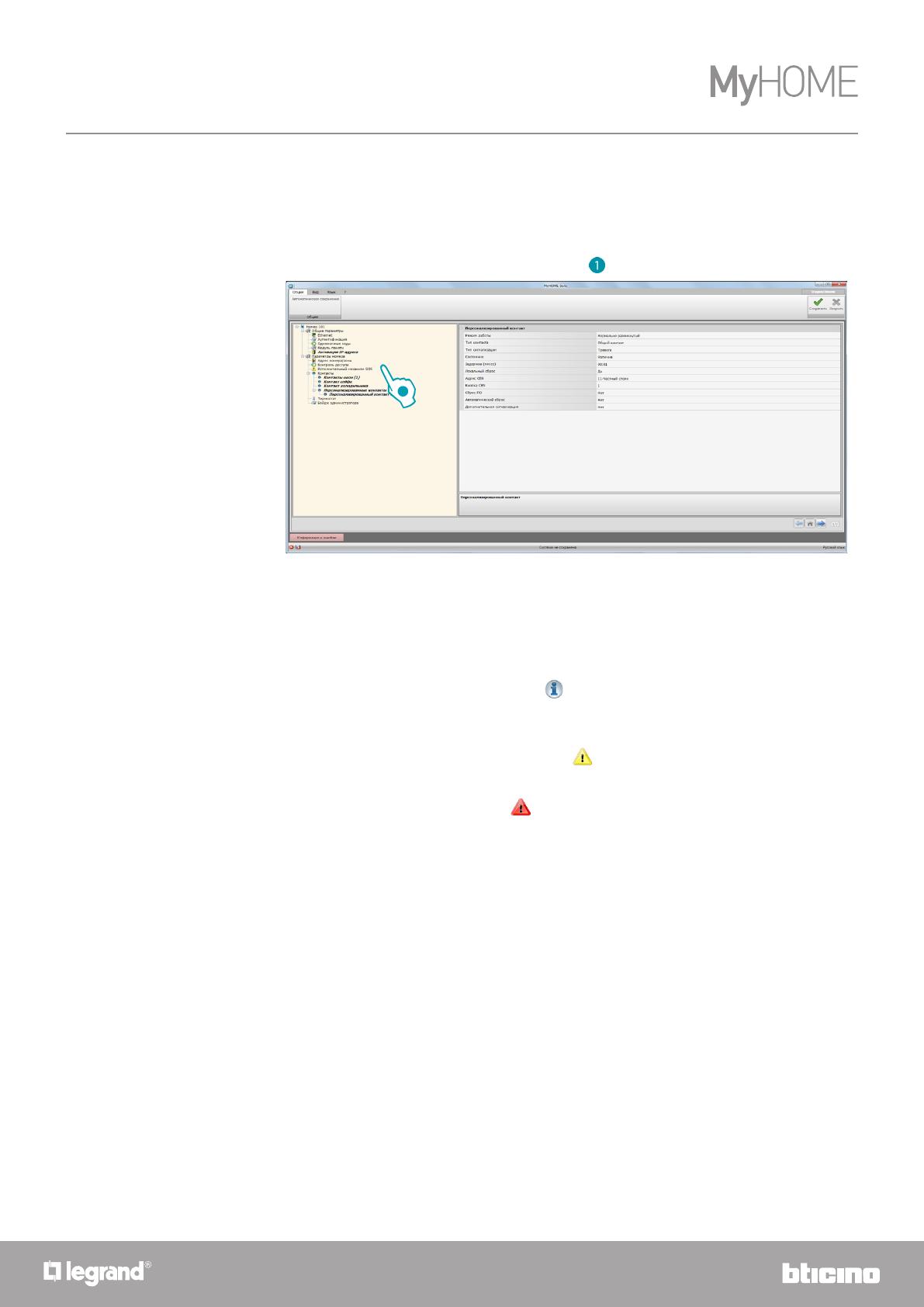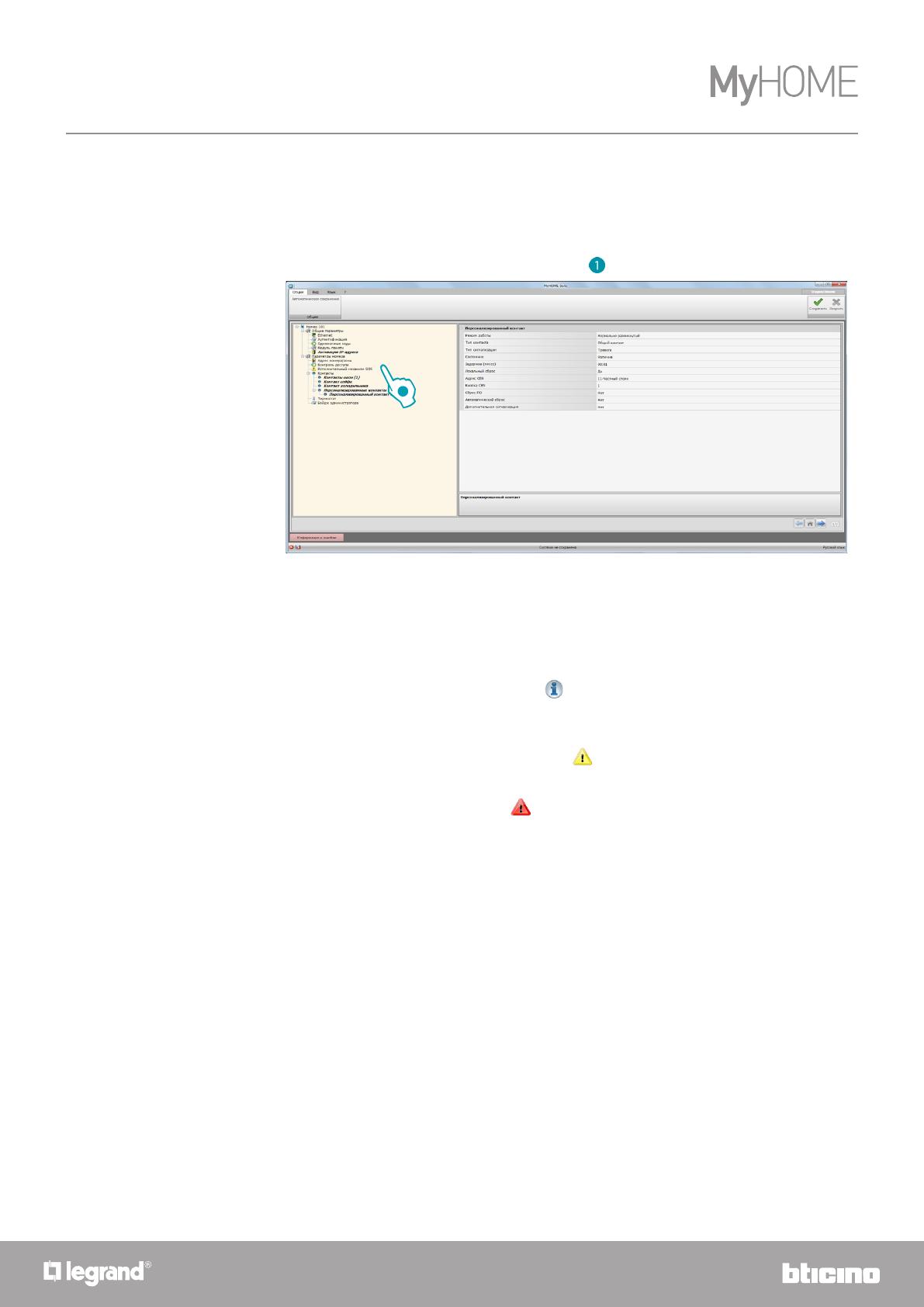
MH201
Руководство программного обеспечения
21
20
ПЕРСОНАЛИЗИРОВАННЫЕ КОНТАКТЫ
На этой странице можно ввести контакты и в зависимости от типа сконфигурировать
параметры, которые будут влиять на сигналы, отображаемые в управляющем ПО. Контакты
этого типа могут использоваться также в качестве условия
СТАРТ
при создании сценариев.
Введите контакт, присвойте ему идентификационный номер и после введения адреса
контакта выберите его в древовидной структуре ( ) для конфигурирования деталей.
Конфигурирование:
Следующие настройки действительны только для сигналов Предупреждение и Тревога:
• Режим: выберите состояние контакта по умолчанию (нормально разомкнутый и
нормально замкнутый).
• Тип контакта: выберите тип контакта и, следовательно, графическое отображение
сигнала в управляющем ПО.
• Тип сигнализации:
– Информация: генерирует сигнал
, не считающийся тревожным, но который
рекомендуется держать под контролем. Сброс является автоматическим и
выполняется после возвращения контакта в состояние по умолчанию. Не
регистрируется в журнале событий управляющего ПО.
– Предупреждение: генерирует сигнал , считающийся предупредительным.
Сброс является конфигурируемым (см. следующие параметры).
Сигнал регистрируется в журнале событий управляющего ПО.
– Тревога: генерирует сигнал , считающийся тревожным, и звуковое
предупреждение.
Сброс является конфигурируемым (см. следующие параметры).
Сигнал регистрируется в журнале событий управляющего ПО.
• Условие: условие отправления сигнала:
– Всегда: никаких условий, отправление выполняется в любом случае
– Наличие: отправление выполняется, когда бейдж находится в карточном
выключателе
– Отсутствие:
отправление выполняется, когда бейдж не находится в карточном
выключателе
• Задержка: можно задать время между считыванием бейджа и помещением в
карточный выключатель без отправления сигнала в связи с изменением состояния
этого контакта или время между извлечением бейджа, за которое контакт может быть
разомкнут и замкнут, без отправления сигнала в связи с изменением состояния этого
контакта.
• Локальный сброс: можно задать функцию CEN (адрес и кнопку) для выполнения
сброса сигнала в локальном режиме.
• Сброс с ПО: можно подключить возможность сброса сигнала с управляющего ПО
• Автоматический сброс: можно подключить сброс сигнала после возвращения
контакта в состояние по умолчанию.
• Дополнительная сигнализация: можно подключить мигание устройства считывания
бейджей во время действия сигнала.
1